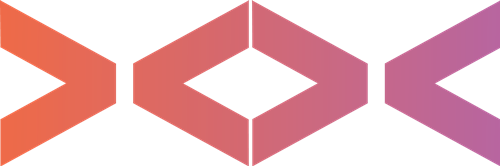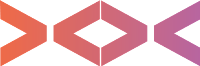Шаг 1. Получение API ключа Wildberries
Авторизация осуществляется по токенам API, которые владелец личного кабинета (главный пользователь) самостоятельно генерирует в разделе Профиль --> Настройки --> Доступ к API.
Создайте стандартный токен.

Полученный ключ сохраните в настройках модуля. Перейдите в раздел “Скачанные модули”.

Затем перейдите к настройкам модуля. Далее на вкладке “Настройки” выберите вкладку “wildberries” и сохраните полученный ключ.

Шаг 2. Основные настройки для выгрузки товаров на Wildberries
Настройки находятся в разделе “Скачанные модули”. Название модуля [SW] API Для маркетплейсов.

1. Стратегия. Вам доступно 5 стратегий выгрузки товаров с сайта на Wildberries. Выберите ту стратегию, которая Вам подходит. Это может быть как полная выгрузка товаров, цен и остатков, так и частичная - обновление только цен и остатков.
2. Максимальный остаток для отправки наличия. В этой настройке указывается значение цифрой, например, 5. Данная настройка позволяет показывать в Wildberries не весь остаток товарных позиций, а только указанный лимит.
Эта настройка позволяет избегать ситуации, когда конкурент пытается выкупить весь остаток товара, чтобы Ваша карточка была снята с продажи.
3. Наценка в процентах. В этом поле можете указать число, например, 10. В этом случае базовая стоимость товара на Wildberries увеличится на 10% от цены на Вашем сайте по формуле: “Ваша цена на сайте + 10% = стоимость товара на Wildberries”.
4. ID склада. В этом поле должны подгрузится созданные Вами склады на Wildberries. Если у Вас еще нет созданного на Wildberries склада, то создайте его в личном кабинете Wildberries в разделе “Маркетплейс”. После создания склада в личном кабинете Wildberries, на Вашем сайте появится в автоматическом режиме нужный склад. Если склад не появился, перезагрузите страницу.

5. Автоматический артикул. Поставьте эту галочку, если на сайте Вы не заполняете код товара или этот код у разных товаров у Вас может быть одинаковый.

6. Префикс для автоматического кода товара. Если настройка “Автоматический артикул” активна, рекомендуем указать от 2-5 латинских символов без пробелов в данном поле. Например, первые 2 буквы - название Вашего сайта “lp”.
Префикс для автоматического кода товара нужен, если у Вас уже есть товары на wildberries и Вы хотите, чтобы товары с одинаковыми артикулами случайно не перезаписали друг друга.
Шаг 3. Настройка категорий для выгрузки товаров на Wildberries
Перейдите в категорию товары которой планируете выгрузить

Перейдите в раздел “Категории” и выберите категорию, где у Вас есть товары

На вкладке “Wildberries” в пункте “Категория товара”, начните вбивать название категории и после трех символов появится список подходящих для выбора категорий

Сразу после выбора категории, появится список характеристик для выбранной категории.
В левой колонке представлена характеристика Wildberries, а в правой колонке представлена характеристика в Вашем магазине. Рекомендуем сопоставлять популярные характеристики, весовые характеристики и размерные характеристики. Это позволит правильно рассчитывать логистику на стороне Wildberries.
Особое внимание уделите размерам и весу в упаковке.

Иногда есть обязательные характеристики для заполнения, они подсвечиваются красным шрифтом с пометкой “обязательно”. Такие характеристики важно обязательно заполнить.

Если у Вас нет подходящей характеристики для сопоставления, то Вы можете создать такую характеристику.

У некоторых характеристик есть пометка “Не заполняйте, если требуется взять автоматически данные из основных полей”.

Это означает, что характеристику можно сопоставить только в случае, если Вы храните данные по этой характеристике не в стандартных полях, а именно в характеристиках. Например, если Вы храните артикул товара не в поле “код товара”, а создали для артикула отдельную характеристику, то в этом случае, выберите в правом поле такую характеристику для сопоставления.
Если же Вы храните характеристики в стандартных полях, то не заполняйте поля с пометками “Не заполняйте, если требуется взять автоматически данные из основных полей”.
Вкладка "Настройки для маркетплейсов" -> поле "Ключевые слова"
Данный раздел создан для того, чтобы Вы могли массово добавить ко всем товарам этой категории "ключевые фразы", чтобы улучшить SEO-показатели товара. Под полем добавлена подсказка, как лучше формировать фразы согласно требованиям Wildberries.

Массовые операции для товаров в рамках одной категории.
Вы можете активировать или деактивировать товары заданной категории по нажатию одной кнопки. Это очень удобно, если Вы провели все настройки по категории и готовы к выгрузке всех товаров данной категории.

Шаг 4. Настройка товаров для выгрузки на Wildberries
Настройки для карточки товара находятся на странице редактирования товара во вкладке Wildberries.

Доступные настройки для товаров:
1. Название. Заполните это поле, если название товара на сайте и название товара Wildberries должны отличаться. Например, это актуально, когда название товара в Вашем магазине длиной более 60 символов. Также не добавляйте в название товара данные из характеристик, иначе это понизит рейтинг Вашего товара.
2. Видео. Рекомендуем для Ваших товаров снимать короткую видео-презентацию. Это позволит увеличить интерес покупателей к Вашей продукции и нагляднее презентовать товар.
3. Дополнительное изображение (например, с инфографикой). В данное поле Вы можете загрузить изображение с инфографикой, если хотели бы выгружать фото с инфографикой только на Wildberries. Таким образом, у Вас на сайте будут изображения без инфографики, а на Wildberries дополнительно загрузятся изображения с инфографикой.
4. Разрешить выгрузку товара. При активности этой настройки товар будет выгружаться на Wildberries в автоматическом режиме.
Важно! Рекомендуем включать эту настройку только после того, как полностью заполните все данные по товару.
При активной галочке “разрешить выгрузку” - становятся доступны кнопки “поставить в очередь обновления” и “обновить только цены и остатки”. Если товар уже стоит в очередь на обновление, Вы увидите надпись “запланирована выгрузка”.
Эти настройки оснащены умной проверкой изменения данных в товаре и товар автоматически встает на выгрузку при изменении цен, остатков или важных изменений в данных товара.

5. Баркод. Если Вы используете свои баркоды, то нажмите иконку “редактирование” и добавьте свой баркод. В другом случае баркод будет сформирован автоматически.

6. Артикул Wildberries. По-умолчанию, Артикул загружается автоматически.
Важно! Но если у Вас уже есть этот товар на Wildberries и Вы хотели бы загрузить созданный товар на сайте в существующую карточку товара на Wildberries, то скопируйте артикул с Wildberries и заполните поле “артикул” на сайте, взяв артикул с Wildberries.
7. Скидка. Если Вы хотели бы снизить цену на товар на Wildberries, путем предоставления дополнительной скидки, то заполните это поле, введя число предоставляемой скидки, например, 5 и нажмите “сохранить”. Тогда товар на Wildberries будет отображаться со скидкой 5%.Справа от поля “Скидка”, есть кнопка “сбросить скидки товара”. Иногда Wildberries из-за повышенной нагрузки на их API единовременно многих магазинов не реагирует на изменение скидки, в этом случае сбросьте скидку товара. После того, как скидка будет сброшена, повторно назначьте скидку и нажмите “сохранить”.

8. Наценка. Если Вы хотите индивидуально увеличить стоимость одного товара на wildberries, то в этом поле можете указать число, например, 10. В этом случае базовая стоимость товара на Wildberries увеличится на 10% от цены на Вашем сайте по формуле: “Ваша цена на сайте + 10% = стоимость товара на Wildberries”. Эта наценка будет в приоритете над общей наценкой, которую Вы назначете в общих настройках модуля.
Шаг 5. Раздел “Заказы” из Wildberries
Список заказов расположен в разделе “Заказы из Маркетплейсов”

Дополнительная информация
Как только Ваш товар загрузится на Wildberries, то в общем списке товаров на сайте появится иконка Wildberries

Если иконка не появилась, проверьте все ли Вы заполнили правильно.